Utilizzare la finestra di dialogo Stato della superficie per specificare i requisiti di stato della superficie per una superficie.
- Gli elementi disponibili in questa finestra di dialogo dipendono dalla norma di disegno corrente e dalle opzioni selezionate. Alcuni degli elementi descritti in questa pagina potrebbero non essere visualizzati.
- I nomi di alcuni pulsanti di questa finestra di dialogo sono visualizzati solo nelle descrizioni comandi. Passare il puntatore del mouse sui pulsanti per visualizzarne i nomi.
|
Scheda Simbolo |
|||
|
Opzioni Imposta le opzioni per la rappresentazione grafica del simbolo. La disponibilità delle singole opzioni dipende dalla norma di disegno e dall'eventuale visualizzazione dei pulsanti. Le opzioni sono: |
|||
|
Tipo di simbolo |
|||
|
Simbolo standard Consente di disegnare solo il simbolo standard. |
|||
|
Asportazione di materiale richiesta Aggiunge al simbolo la designazione "lavorazione richiesta". |
|||
|
Asportazione di materiale non consentita Aggiunge al simbolo la designazione "lavorazione non consentita". |
|||
|
Prolunga Controlla la disponibilità di una coda per un simbolo senza testo. |
|||
|
Aggiungi Aggiunge una nuova linea di riferimento al simbolo di stato della superficie esistente. Nota: Questa opzione è disponibile solo per lo standard ANSI/ASME.
|
|||
|
Elimina Rimuove il simbolo selezionato dal simbolo di stato della superficie. Questo pulsante è attivo solo quando al simbolo vengono aggiunte due o più linee di riferimento. Nota: Questa opzione è disponibile solo per lo standard ANSI/ASME.
|
|||
|
Precedente Consente di spostarsi dal simbolo corrente al simbolo precedente in un simbolo di stato della superficie con più linee di riferimento. Questo pulsante è attivo solo quando sono presenti due o più linee di riferimento e il simbolo attualmente selezionato non è il primo simbolo nel simbolo di stato della superficie con più linee di riferimento. Nota: Questa opzione è disponibile solo per lo standard ANSI/ASME.
|
|||
|
Seguente Consente di spostarsi dal simbolo corrente al simbolo successivo in un simbolo di stato della superficie con più linee di riferimento. Questo pulsante è attivo solo quando sono presenti due o più linee di riferimento e il simbolo attualmente selezionato non è l'ultimo simbolo nel simbolo di stato della superficie con più linee di riferimento. Nota: Questa opzione è disponibile solo per lo standard ANSI/ASME.
|
|||
|
Usa simbolo maggioranza Consente di impostare il simbolo come indicazione collettiva di tutti gli altri simboli di stato della superficie nel disegno. Questa opzione è disponibile solo se il simbolo è stato creato senza una direttrice. Nota: Fare clic su Proprietà per selezionare una rappresentazione tra elenco semplificato e elenco completo. Nella rappresentazione semplificata, viene visualizzato solo il simbolo standard tra parentesi, a destra dell'indicatore collettivo. Nella rappresentazione elenco completo, lo stato di qualsiasi simbolo di stato della superficie presente in altre zone del disegno viene indicato per esteso tra parentesi, a destra dell'indicazione collettiva. L'opzione Elenco completo non è disponibile per lo standard GOST. L'opzione Semplificata è selezionata per impostazione di default.
|
|||
|
Libreria Visualizza l'elenco di tutti i simboli di stato della superficie per la norma di disegno o la revisione attiva nella libreria. Quando il puntatore passa sopra un elemento, tutte le relative impostazioni vengono visualizzate in una descrizione comandi. Ogni elemento della libreria è associato ad un menu sensibile al contesto. |
|||
|
Opzioni di menu |
|||
|
Caricamento Consente di caricare il simbolo selezionato dalla libreria. Le impostazioni correnti definite nella finestra di dialogo Simbolo di stato della superficie vengono sovrascritte. |
|||
|
Aggiorna Consente di sovrascrivere il simbolo selezionato nella libreria con le impostazioni correnti definite nella finestra di dialogo Simbolo di stato della superficie. L'anteprima viene aggiornata in base alle nuove impostazioni. Il nome del simbolo e lo stato di default non vengono modificati da questa operazione. |
|||
|
Elimina Consente di rimuovere il simbolo selezionato dalla libreria. |
|||
|
Rinomina Consente di modificare il nome del simbolo. Il nome specificato viene convalidato dal programma per garantire l'univocità dei nomi dei simboli all'interno della libreria. |
|||
|
Imposta default Consente di impostare il simbolo selezionato come simbolo di default della libreria. Accanto al simbolo viene visualizzato un segno di spunta blu ad indicare che si tratta del simbolo di default. Quando viene creato il successivo simbolo di stato della superficie, viene caricato automaticamente il simbolo di default. |
|||
|
Rimuovi default Consente di rimuovere lo stato di modello di default dal simbolo selezionato. Questa opzione di menu è disponibile solo per il simbolo di default. Se non viene selezionato alcun simbolo di default, la finestra di dialogo Simbolo di stato della superficie riporta come valori di default le impostazioni relative al simbolo di stato della superficie creato o modificato più di recente. |
|||
|
Aggiungi Consente di salvare le impostazioni correnti nella libreria dei simboli come nuovo elemento della libreria. Viene richiesto di assegnare un nome al nuovo elemento. |
|||
|
Importa Consente di importare i simboli di stato della superficie dalla libreria dei simboli di un altro disegno. È possibile importare solo i simboli aventi lo stesso standard e la stessa revisione del simbolo di stato della superficie in fase di modifica. |
|||
|
Requisiti Consente di impostare le opzioni utilizzate per specificare i requisiti dello stato della superficie. Le caselle utilizzate per l'immissione dei dati vengono visualizzate durante l'aggiunta dei dati. L'ordine in cui tali caselle vengono visualizzate dipende dal tipo di saldatura selezionata e pertanto potrebbe essere diverso da quello riportato nell'elenco seguente. Quando il puntatore del mouse viene posizionato su una casella, viene visualizzata la corrispondente descrizione comandi in cui sono indicate le informazioni da inserire nella casella. |
|||
|
Inserisci simbolo Visualizza una tavolozza che consente di inserire un carattere speciale nella posizione corrente del cursore. Nell'anteprima nell'area di disegno viene visualizzato il carattere speciale, mentre nella finestra di dialogo è riportata la sequenza di tasti di controllo corrispondente. |
|||
|
Su tutto il profilo Aggiunge al simbolo l'indicazione su tutto il profilo. |
|||
|
Ovunque Aggiunge al simbolo l'indicazione "ovunque". |
|||
|
Sovrammetallo di lavorazione Consente di specificare il valore di sovrammetallo di lavorazione per la superficie. Non disponibile nello standard GOST. |
|||
|
Parametro di rugosità max Consente di specificare il valore medio di rugosità massima per la superficie. |
|||
|
Parametro di rugosità min Consente di specificare il valore medio di rugosità minimo per la superficie. |
|||
|
Primo requisito Consente di specificare il primo requisito della superficie. |
|||
|
Secondo requisito Consente di specificare il secondo requisito della superficie. |
|||
|
Terzo requisito Consente di specificare il terzo requisito della superficie. |
|||
|
Quarto requisito Consente di specificare il quarto requisito della superficie. Nota: Questa opzione è disponibile solo per lo standard GOST.
|
|||
|
Direzione texture Consente di definire la direzione dello stato della superficie. Nota: Questa opzione è disponibile solo per lo standard GOST.
|
|||
|
Metodo di produzione Consente di specificare i requisiti di produzione per la superficie. I valori aggiunti dall'utente non identici ai valori esistenti vengono aggiunti all'elenco a discesa. Nota: Questa opzione è disponibile solo per lo standard GOST.
|
|||
|
Nota di elaborazione Consente di specificare i requisiti di lavorazione per la superficie. |
|||
|
Nota di elaborazione 1 Consente di specificare i requisiti di lavorazione per la superficie. |
|||
|
Nota di elaborazione 2 Consente di specificare i requisiti di lavorazione per la superficie. |
|||
|
Lunghezza di campionamento Consente di specificare la lunghezza di base richiesta per la superficie. |
|||
|
Spaziatura massima Consente di specificare la spaziatura massima per la superficie. |
|||
|
Troncatura Consente di specificare il valore limite per la superficie. |
|||
|
Riferimento Consente di specificare la lunghezza di riferimento e di valutazione per la superficie. |
|||
|
Ondulazione Consente di specificare il valore di ondulazione per la superficie. |
|||
|
Altro valore di rugosità Consente di specificare l'altro valore di rugosità per la superficie. |
|||
|
Altro valore di rugosità max Consente di specificare l'altro valore massimo di rugosità per la superficie. |
|||
|
Altro valore di rugosità min Consente di specificare l'altro valore minimo di rugosità per la superficie. |
|||
|
Direzione di posizione Consente di specificare la direzione dei solchi per la superficie. |
|||
|
Lunghezza base Consente di attivare l'opzione Prolunga se è presente un valore. Questa opzione è disponibile solo per lo standard GOST 1973. |
|||
|
Parametro profilo Specifica il requisito per il parametro del profilo di superficie. |
|||
|
Filtro profilo 1 Specifica il requisito per il filtro del profilo di superficie 1. |
|||
|
Filtro profilo 2 Specifica il requisito per il filtro del profilo di superficie 2. |
|||
|
Lunghezza di valutazione Specifica il requisito per la lunghezza di valutazione. |
|||
|
Operatore profilo Specifica il requisito per l'operatore del profilo di superficie. |
|||
|
Metodo di estrazione profilo Specifica il requisito per il metodo di estrazione del profilo di superficie. |
|||
|
Processo di produzione Consente di specificare il requisito di lavorazione per la superficie. |
|||
|
Elementi identici Specifica il numero degli elementi di lavorazione identici. |
|||
|
Direzione profilo Specifica il requisito di direzione del profilo verso la superficie del solco. |
|||
|
Banda di trasmissione Specifica i valori di limite delle lunghezze d'onda brevi e lunghe e i tipi di filtro associati. |
|||
|
Parametro rugosità Specifica la designazione del parametro di stato della superficie e i valori limite. |
|||
|
Tipo di calcolo Specifica il tipo di calcolo dello stato della superficie. |
|||
|
Cancella Cancella tutti i dati e riporta le opzioni della finestra di dialogo ai valori di default. |
|||
|
Aggiungi riga Aggiunge una nuova riga nel simbolo di stato della superficie esistente. |
|||
|
Elimina riga Rimuove la riga selezionata del simbolo di stato della superficie. Questo pulsante è attivo solo quando nel simbolo sono presenti due o più righe. |
|||
|
Riga precedente Consente lo spostamento dalla riga corrente a quella precedente. Questo pulsante è attivo solo quando sono presenti due o più righe e la riga attualmente selezionata non è la prima riga nel simbolo di stato della superficie. |
|||
|
Riga successiva Consente lo spostamento dalla riga corrente a quella successiva. Questo pulsante è attivo solo quando sono presenti due o più righe e la riga attualmente selezionata non è l'ultima riga nel simbolo di stato della superficie. |
|||
|
Scheda Direttrice e testo |
|||
|
Punta della freccia Consente di specificare il tipo di punta della freccia della direttrice. Se l'opzione Punta della freccia è impostata su In base a standard, la punta della freccia viene definita in base alla norma di disegno corrente. Se si modifica quindi la punta della freccia selezionata per la norma di disegno corrente (nella finestra di dialogo Impostazioni standard o Impostazioni stato della superficie), la punta della freccia per questo simbolo viene aggiornata automaticamente. Nota: Quando la direttrice associata al simbolo è una direttrice di indicazione superficie, il nome di questa opzione cambia in Punta freccia superficie.
|
|||
|
Modifica segmenti direttrice |
|||
|
Aggiungi Consente di aggiungere una direttrice, un segmento della direttrice oppure un nodo della direttrice. |
|||
|
Rimuovi Consente di eliminare una direttrice o un segmento della direttrice. |
|||
|
Modifica associazione oggetto |
|||
|
Associa Associa il simbolo a un oggetto nel disegno. In caso di spostamento di un oggetto associato ad un simbolo, il simbolo viene spostato assieme all'oggetto. |
|||
|
Dissocia Dissocia il simbolo. Il simbolo diventa un oggetto indipendente. |
|||
|
Scala spessore linea Aumenta o riduce le dimensioni del simbolo grafico. L'area del disegno mostra un'anteprima dinamica del simbolo mentre si modifica il fattore di scala. Durante la scalatura il sistema mantiene lo spessore della linea al 10% dell'altezza del testo del simbolo. Quando le dimensioni del simbolo vengono aumentate o ridotte, il fattore di scala eseguirà lo snap solo ad un valore per il quale è disponibile uno spessore di linea valido.Nota: Questa opzione è disponibile solo se il simbolo non è associato ad un oggetto.
|
|||
|
Linea di estensione superficie Controlla le opzioni per le linee di estensione fino al punto iniziale della direttrice. Le linee di estensione vengono disegnate soltanto se si sposta il punto iniziale della direttrice oltre l'estremità della linea o dell'arco a cui è associata. Le opzioni in questa sezione sono disponibili soltanto se esistono delle linee di estensione per questo simbolo. |
|||
|
Offset da oggetto Definisce la distanza tra il punto iniziale della linea di estensione e l'oggetto associato. |
|||
|
Sincronizza Carica i valori per l'offset dalla variabile di sistema DIMEXO. 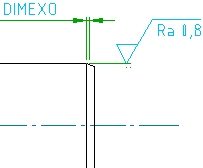
|
|||
|
Estensione oltre la direttrice Definisce la distanza tra il punto iniziale del simbolo e il punto finale della linea di estensione di superficie. |
|||
|
Sincronizza Carica i valori per l'estensione dalla variabile di sistema DIMEXE. 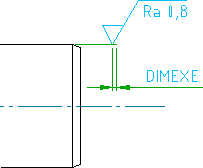
|
|||
|
Regola automaticamente posizione simbolo su direttrice Selezionare questa opzione per spostare il simbolo nella posizione di default sulla direttrice. |
|||
| Testo | |||
|
Regola automaticamente posizione simbolo su direttrice Sposta il simbolo nella posizione di default sulla direttrice. |
|||
|
Impostazioni Visualizza la finestra di dialogo Stato della superficie - Impostazioni, dove è possibile modificare le impostazioni di default relative ai simboli di stato della superficie per la norma di disegno corrente. |
|||